映画やドラマはもちろん、ドキュメンタリーやバラエティ、音楽・LIVE配信までカバーしている、日本最大級の動画配信サービス「U-NEXT」
本記事では
- 無料トライアルに申し込んで視聴したい動画があるけど登録・契約方法を先に知りたい!
- U-NEXTを解約したいけど、手続き方法がわからないので不安。
- 無料トライアルの解約後に本当に請求されないか不安だ。
そんな不安を抱えているあなたに、U-NEXTの登録・解約方法を画像付きで丁寧に解説していきます。
さらに、登録時の注意点やポイントも一緒に解説していますので参考になれば幸いです。
╲月額2,189円が31日間“無料”╱
[jin-button-float visual=”float” hover=”” radius=”50px” color1=”#54dcef” color2=”#0794E8″ url=”https://cl.link-ag.net/click/4ad2c5/5e5e682c” target=”_self”]U-NEXTに登録する[/jin-button-float]
※無料トライアル期間中はいつでも解約OKです。
U-NEXTの登録・申し込み方法を解説!
U-NEXTの登録方法は以下のステップで進めていきます!
- U-NEXT登録画面にアクセス
- 必要な登録情報を入力
- クレジットカード情報を入力
- 登録完了
それでは画像付きで解説していきます。
U-NEXT登録画面にアクセス
●「まずは31日間 無料トライアル」をクリック
U-Nextは最初にトライアルからの登録になります。
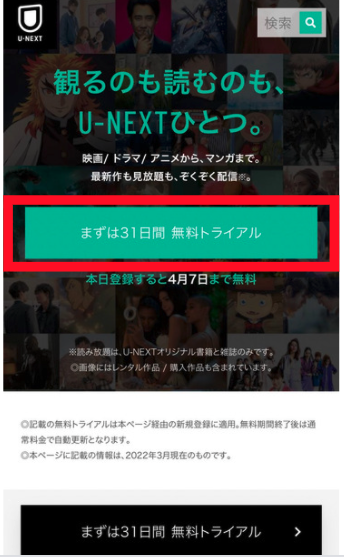
●必要な情報を入力します
- カナ氏名
- 生年月日
- 性別
- メールアドレス
- ログイン用のパスワード
- お住まいの地域
完了したら「次へ」をクリック。
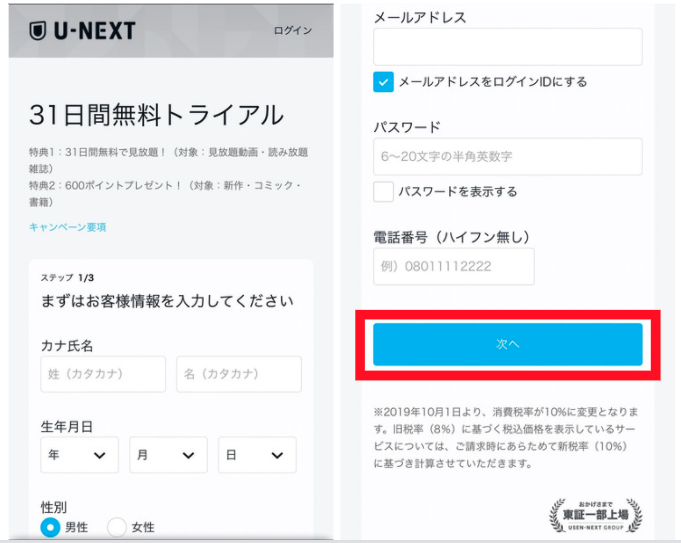
●決済方法を入力して登録は完了
「無料期間終了日」が記載されているので、必ず確認してください。
決済は「クレジットカード決済」か「楽天ペイ」から選択可能となっており、スマホ決済の場合はドコモ払い、auかんたん決済、ソフトバンク(ワイモバイル)まとめて支払いが選択できます
決済方法の入力後「送信」をクリックします。
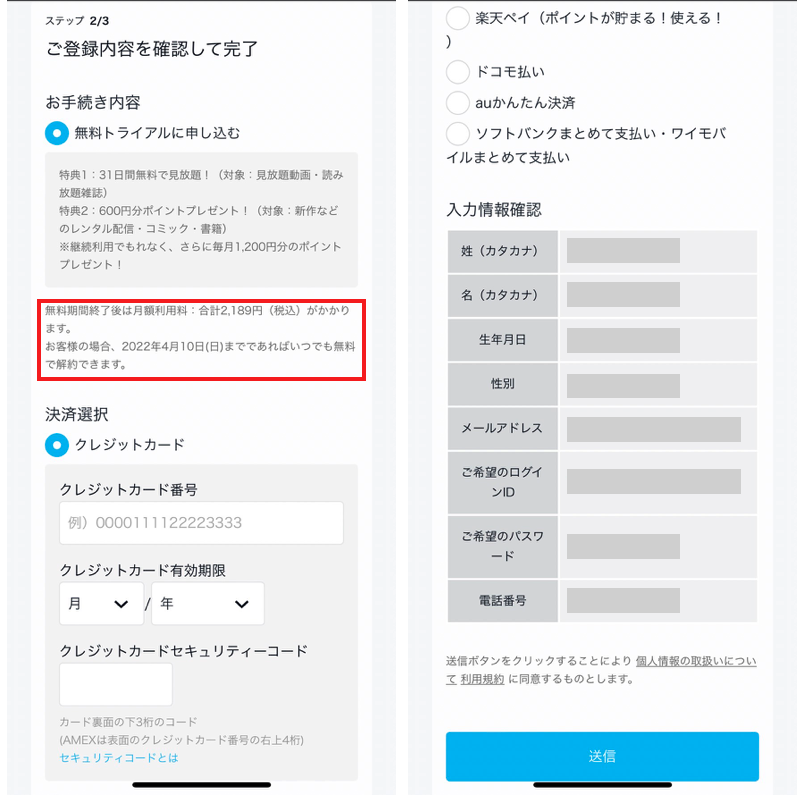
●登録完了画面が出るので、ホームに戻りましょう!
以下のような画面が表示されれば会員登録は完了ですので、ホームに戻ってU-Nextを利用しましょう!

以下2つの情報でログイン可能となります。※忘れないように控えておきましょう。
- ログインID(登録時のメールアドレス)
- パスワード(自身で設定したPW)
U-NEXT登録時の注意点も解説!
U-NEXTに登録する際にはいくつか注意点がありますので、事前に確認しておきましょう。
無料トライアル期間内に解約しないと自動更新で課金が発生する!
無料トライアル期間のみ利用したい場合は、登録から31日以内に必ず解約手続きをしましょう。
うっかり解約しないで放置しておくと、無料期間終了後に1か月分の月額料金2,189円(税込)が発生してしまいます。
また、無料トライアル期間が数日残っている状態でも、解約した瞬間から動画が見られなくなるので、注意してください。
ギリギリまで無料で視聴したい場合は請求が発生する前日に解約をするのが一番お得ですが、スケジュールやアラート設定など、自分で工夫して解約忘れがないようにする必要があります。
無料視聴が可能な動画は見放題作品のみ
U-NEXTには見放題作品と有料レンタル作品があります。
見放題作品となっているコンテンツは全て無料トライアル期間内に見る事が出来ます。
さらに、無料トライアル申し込み後にはレンタルに使える600円分のポイントがもらえるので、新作映画などポイント内で利用できる作品はぜひ利用してみてください!
有料レンタル作品の中には、DVD発売と同時に見られる最新作もありますよ♪
╲無料トライアルに登録して600ptをGET!╱
[jin-button-float visual=”float” hover=”” radius=”50px” color1=”#54dcef” color2=”#0794E8″ url=”https://cl.link-ag.net/click/4ad2c5/5e5e682c” target=”_self”]U-NEXTに登録する[/jin-button-float]
※無料トライアル期間中はいつでも解約OKです。
U-NEXTの解約方法
最後にU-Nextの解約方法について解説していきます。
- U-NEXTのログイン画面からログインします。
- 「設定・サポート」から「契約内容の確認・変更」をクリック
- 「解約はこちら」をクリックして解約手続きを完了させる
●公式サイトから解約したいアカウントでログイン
画面左上にある「三」のマークからメニューを開いて「ログイン」を選択します。
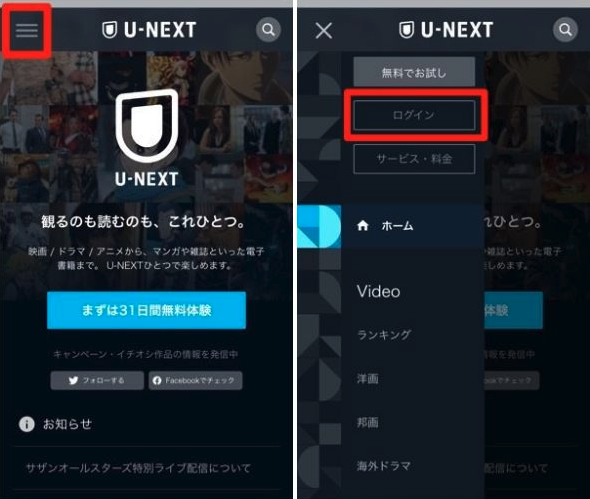
●「設定・サポート」から「契約内容の確認・変更」を選択
ログインが完了したら「三」のマークから「設定・サポート」項目を選んで、お客様サポートのページに進みます。
「契約内容の確認・変更」を選択します。
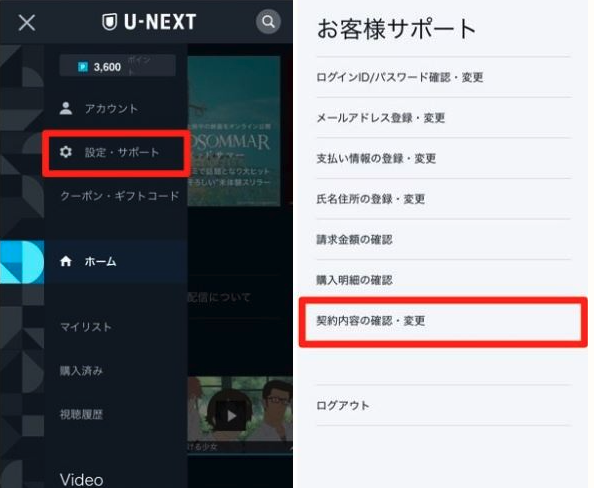
●「月額プランの解約はこちら」をクリック
ご利用中のサービス内容が表示されるので、「月額プラン」の項目にある「月額プランの解約はこちら」を選択。
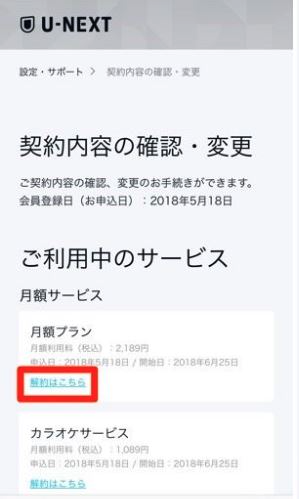
●解約前の案内に目を通して「次へ」をクリック
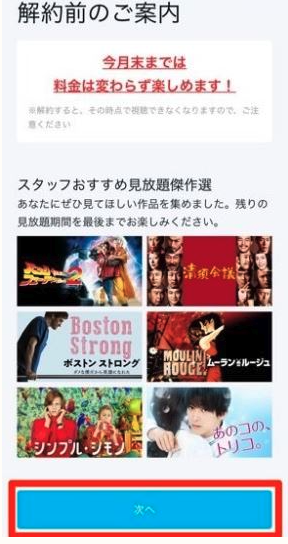
●解約時のアンケート・注意事項が表示
アンケートは任意ですので答えなくても問題ありません。
次に表示される「解約時の注意事項」は目を通してチェックボックス「同意する」にチェックを入れて「解約する」を押します。
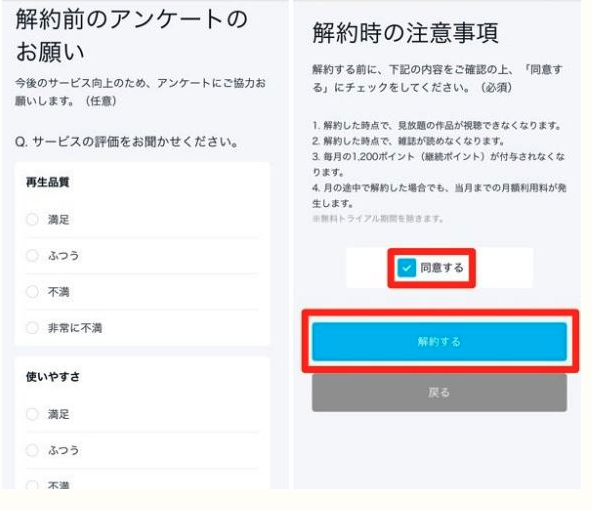
●解約完了ページが表示されて終了です。
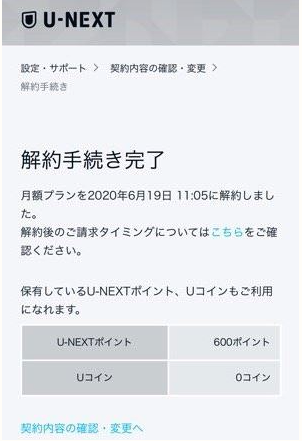
今回ご紹介した手続きは月額サービスの解約になるので、登録したIDとパスワードはU-Next上に残っています。
解約後もIDとパスワードを入力すればいつでも再開できるという仕組みですので、もう一度登録作業をする必要はありません。
もし再開する際の手続きが簡易化が出来ているのでありがたいですね^ ^
まとめ
今回は「U-NEXTの登録・解約方法手順を解説|注意点も事前にチェック!」と題してご紹介いたしました。
30日間は無料ですので、U-NEXTのトライアルを試してみるのは良いと思います。
動画配信サービスのみならず、漫画から雑誌に至るまで豊富なラインナップを有する電子書籍も魅力の一つ。
無料お試し期間は31日間と、他サービスと比べても長いですし、600ポイントが無料でもらえのもとっても魅力的です。
LIVE配信チケットの割引にも使えちゃうので是非お試しください♪
それでは今回はここまで!最後までご覧いただきありがとうございました!
╲月額2,189円が31日間“無料”╱
[jin-button-float visual=”float” hover=”” radius=”50px” color1=”#54dcef” color2=”#0794E8″ url=”https://cl.link-ag.net/click/4ad2c5/5e5e682c” target=”_self”]U-NEXTに登録する[/jin-button-float]
※無料トライアル期間中はいつでも解約OKです。









コメント
コメント一覧 (13件)
[…] そんな不安を払拭する為にU-NEXTの登録・解約方法をまとめてみました。 […]
[…] そんな不安を払拭する為にU-NEXTの登録・解約方法をまとめてみました。 […]
[…] そんな不安を払拭する為にU-NEXTの登録・解約方法をまとめてみました。 […]
[…] そんな不安を払拭する為にU-NEXTの登録・解約方法をまとめてみました。 […]
[…] そんな不安を払拭する為にU-NEXTの登録・解約方法をまとめてみました。 […]
[…] そんな不安を払拭する為にU-NEXTの登録・解約方法をまとめてみました。 […]
[…] U-NEXTの登録・解約方法手順を解説|注意点も事前にチェック! […]
[…] そんな不安を払拭する為にU-NEXTの登録・解約方法をまとめてみました。 […]
[…] そんな不安を払拭する為にU-NEXTの登録・解約方法をまとめてみました。 […]
[…] そんな不安を払拭する為にU-NEXTの登録・解約方法をまとめてみました。 […]
[…] そんな不安を払拭する為にU-NEXTの登録・解約方法をまとめてみました。 […]
[…] そんな不安を払拭する為にU-NEXTの登録・解約方法をまとめてみました。 […]
[…] そんな不安を払拭する為にU-NEXTの登録・解約方法をまとめてみました。 […]